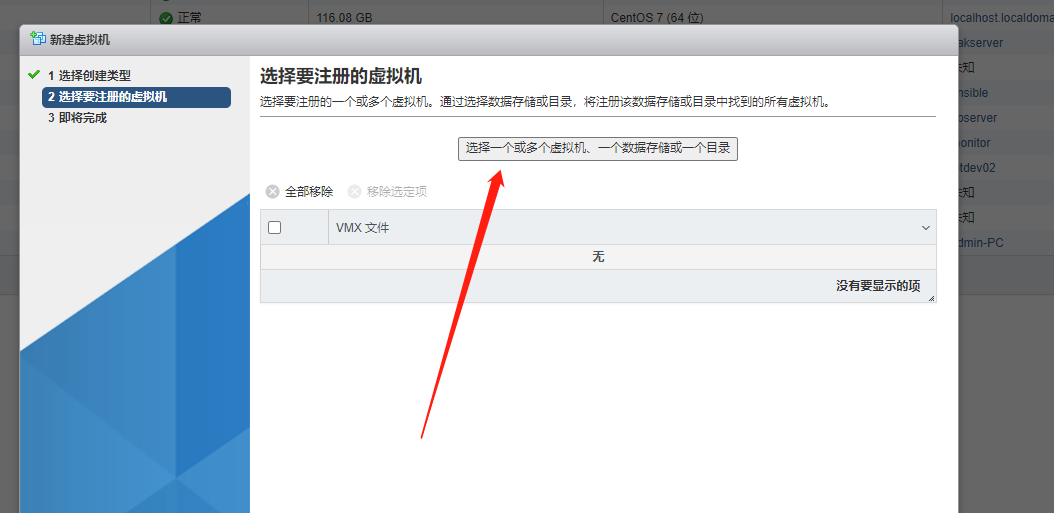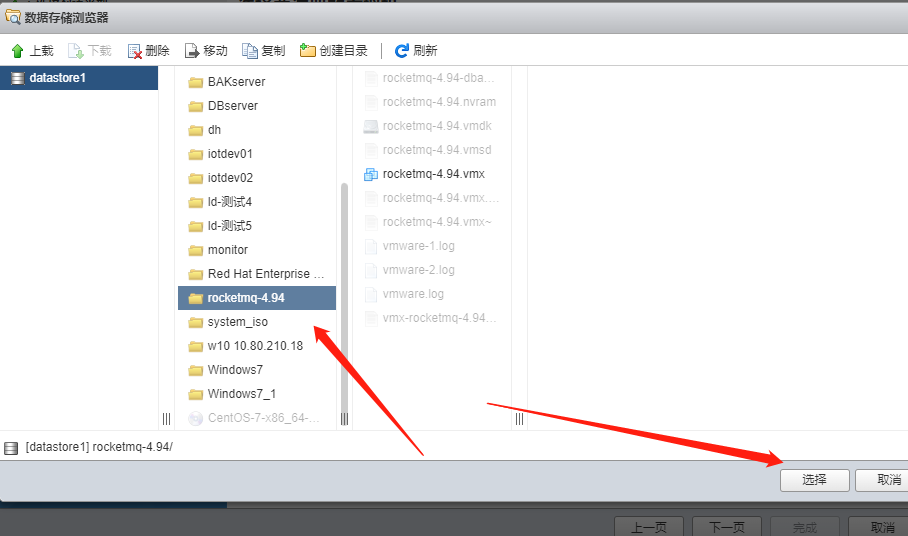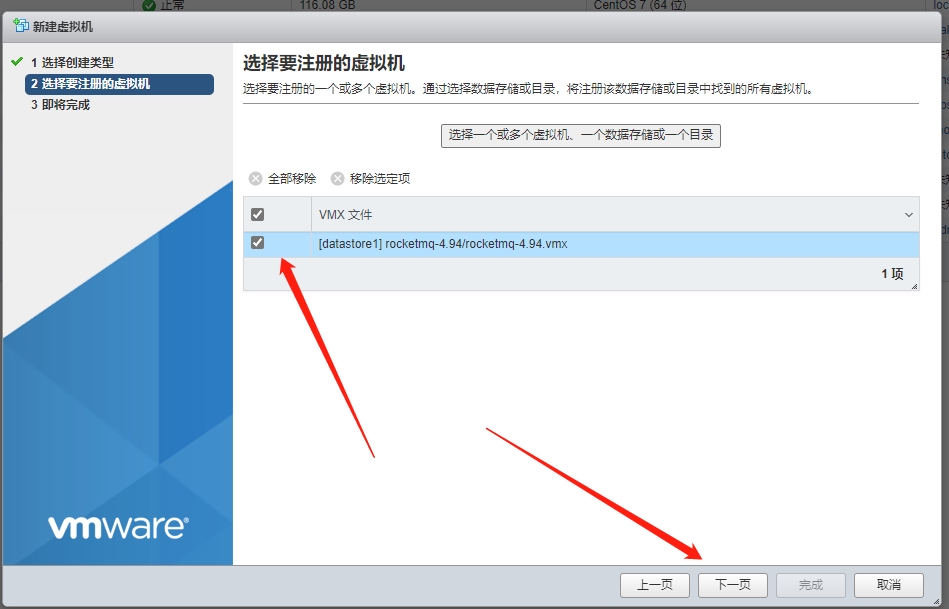本文最后更新于 1199 天前,其中的信息可能已经有所发展或是发生改变。
ESXI6.7开启SSH服务及迁移虚拟机
VMware ESXI的ssh服务一般默认是关闭的,如果需要使用命令行可以开启ssh服务,客户端可以直接登录到ESXI系统进行任何操作,由于存在安全风险,所以开启后图形化界面一般有告警提示。由于在登录到图形化界面时,已经输入ESXI的root用户名和密码,所以图形化界面具有修改所有配置的权限,与到机房通过终端控制台进行修改是等效的。
在图形化界面进行设置
通过访问ESXI的IP地址登录到图形化界面,在左侧导航器中选中“主机”,然后鼠标右击,在“服务”中点击启用安全Shell
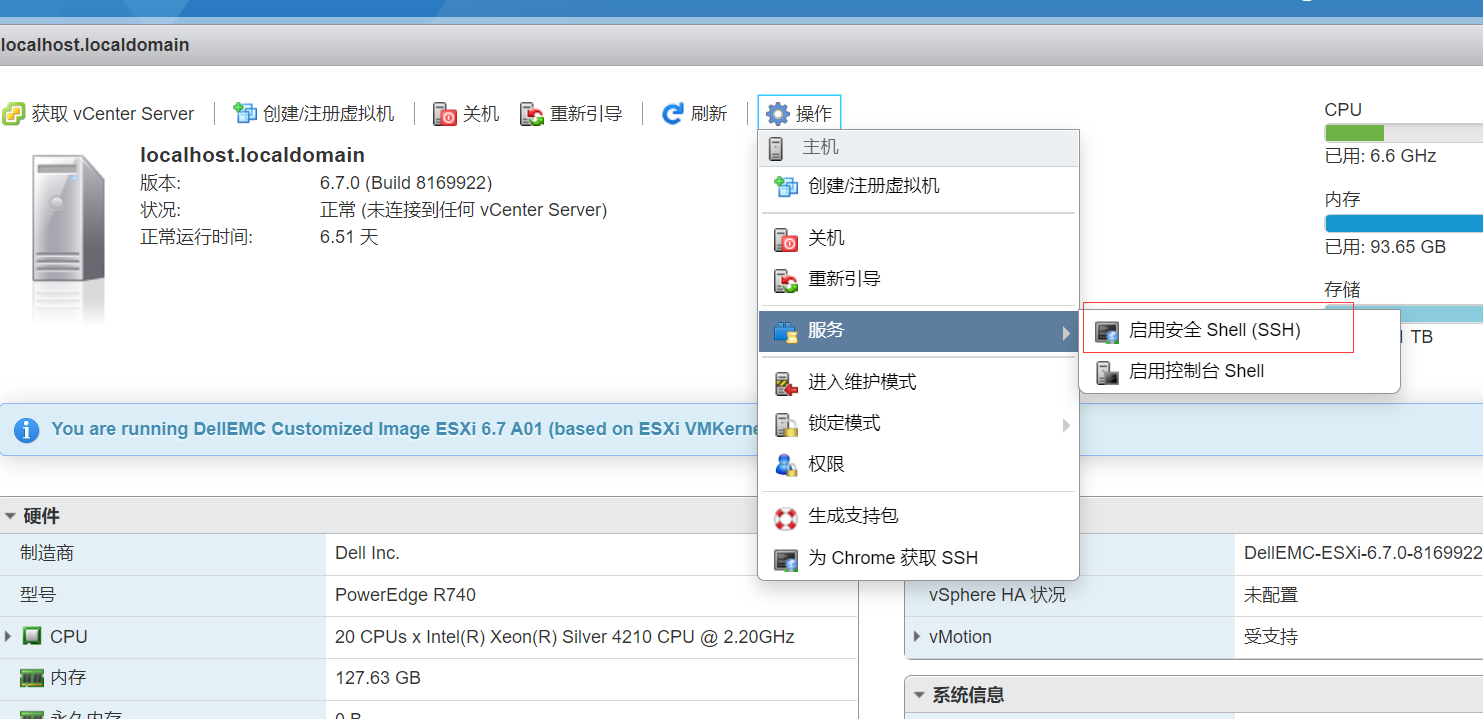
开启成功后,在网络-防火墙规则查看SSH端口是否启用开放

通过vSphere进行设置
登录vSphere vCenter后,选择要开启ssh服务的主机,点击“配置”,在配置页面左侧栏中选择“系统”下的“安全配置文件”,然后在“服务”中点击“属性”按钮。
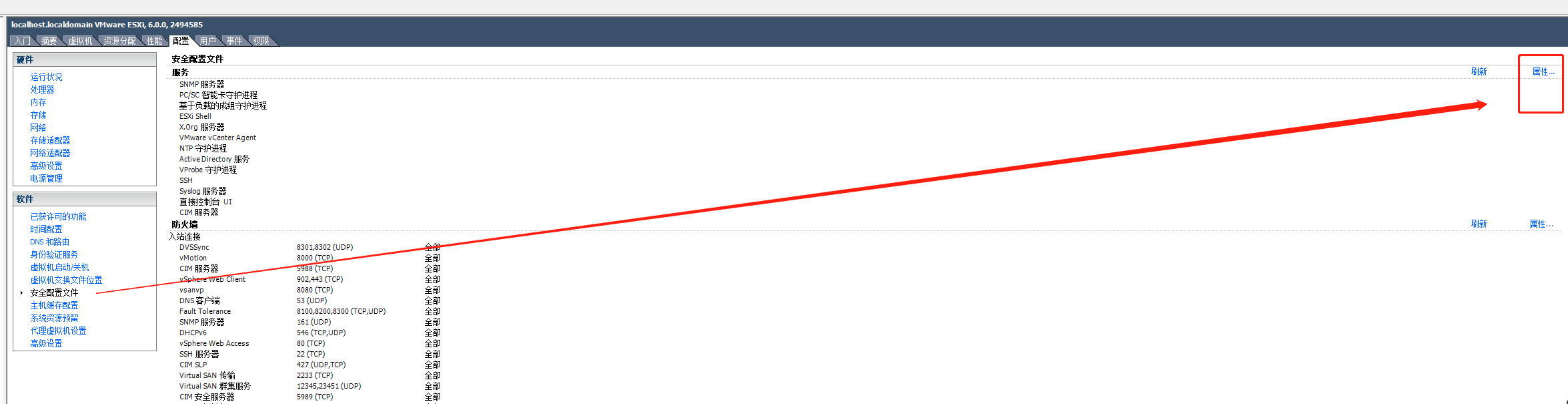
在编辑页面中选中SSH,在状态中点击“启动”,然后点击“确定”即可。
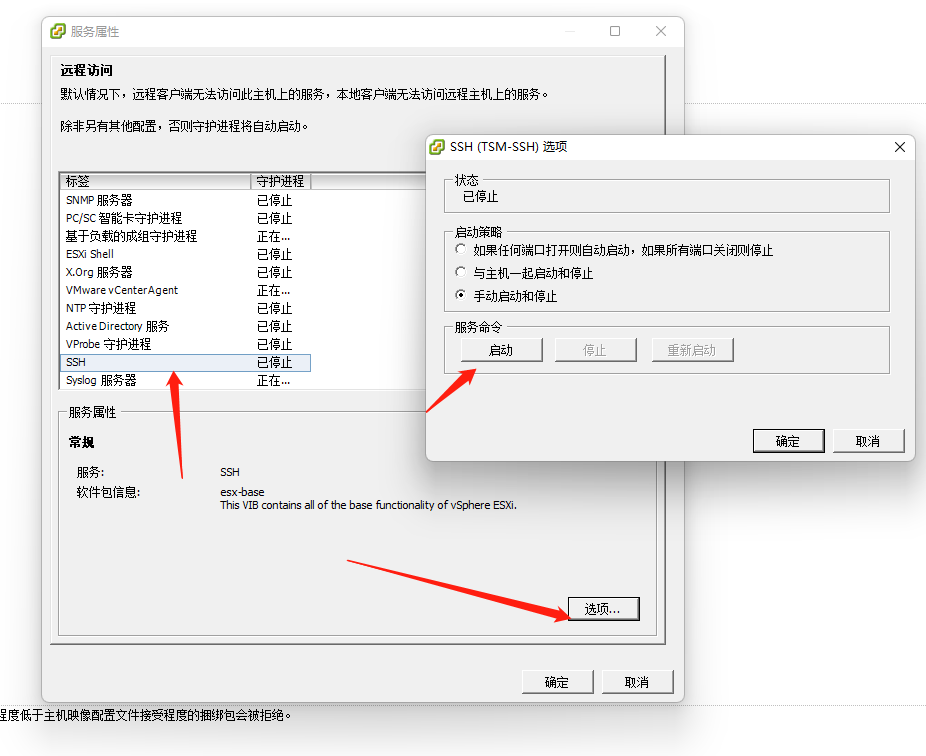
通过终端控制台进行修改
在机房将设备连接显示器,在ESXI主机界面中按F2键进入系统配置页面。
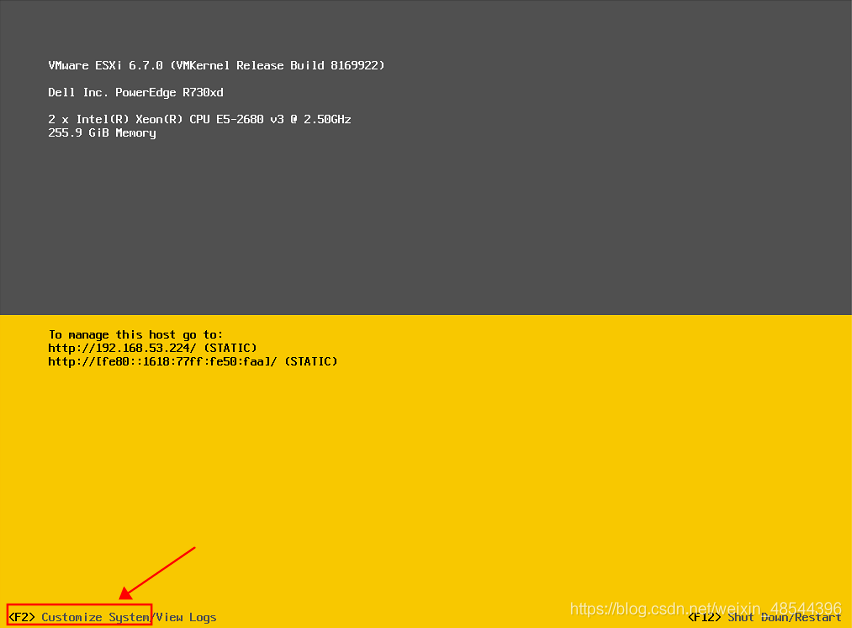
输入ESXI系统的用户名密码后,按回车键。
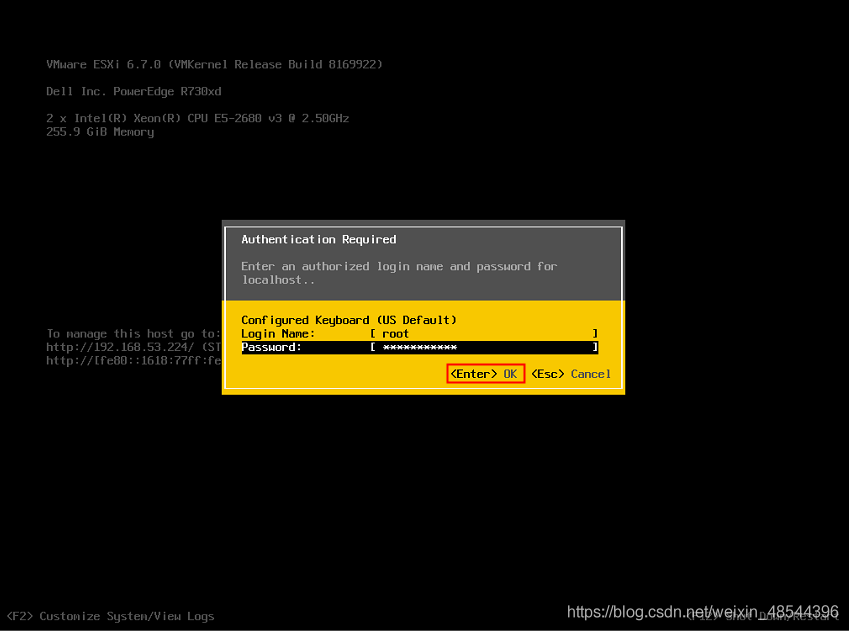
选择Troubleshooting Options故障排除选项,按回车键。
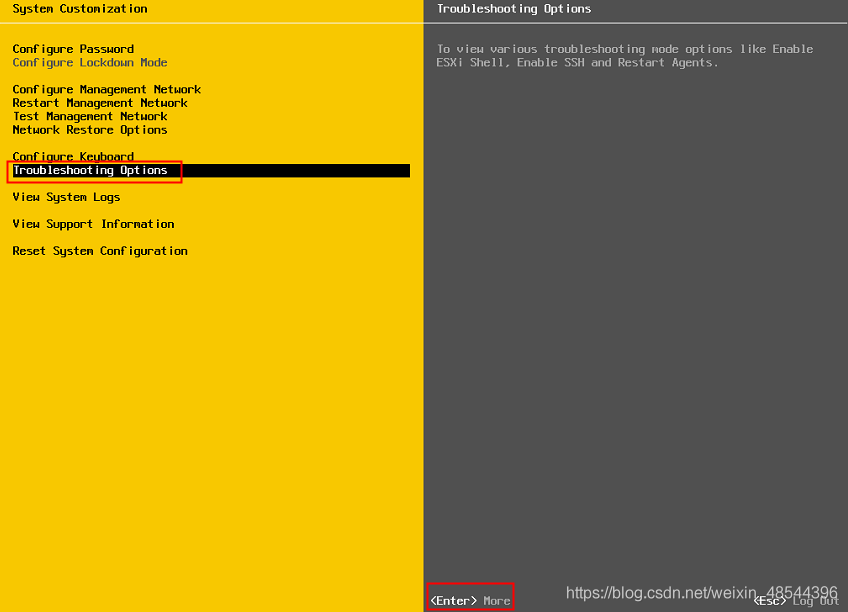
鼠标↓键选中Enable SSH,然后按回车键激活SSH服务,然后按Esc键退出当前页面即可。
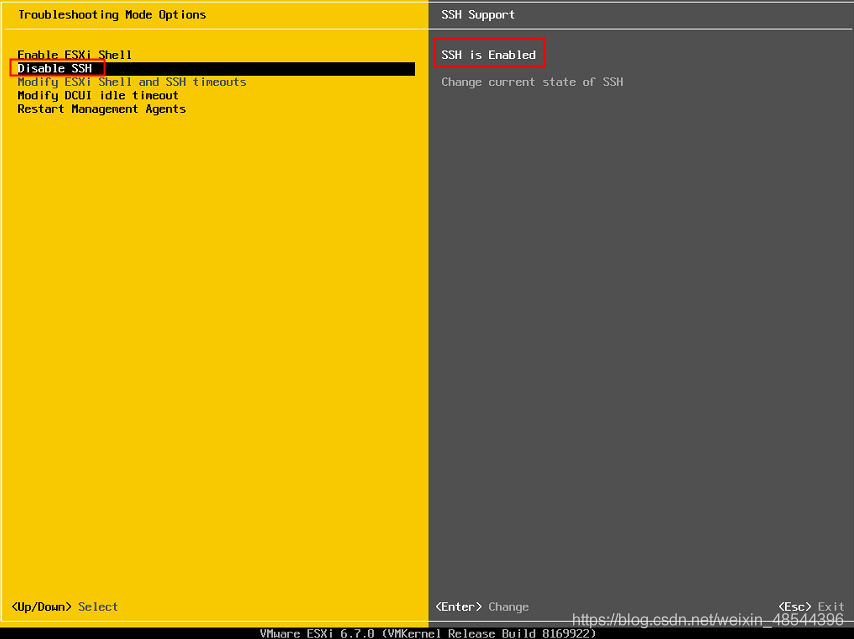
参考:https://blog.csdn.net/weixin_48544396/article/details/109101883
迁移虚拟机
- esxi开启ssh后,连上宿主机,进入虚拟机存储对应的
datastore将对应的文件夹scp到目标宿主机存储对应的datastore即可
注意:
迁移虚拟机时候,记得需要把对应的快照给删除,否则到目标宿主机启动后会报错:
找不到磁盘/无法加载
- 在目标宿主机的图形化界面上
创建/注册虚拟机
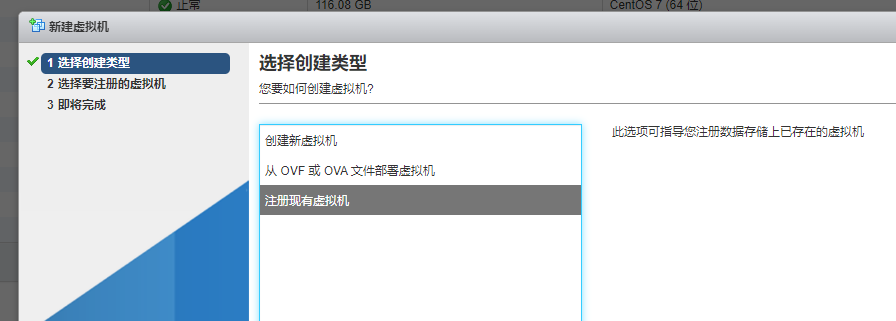
选择对应目录